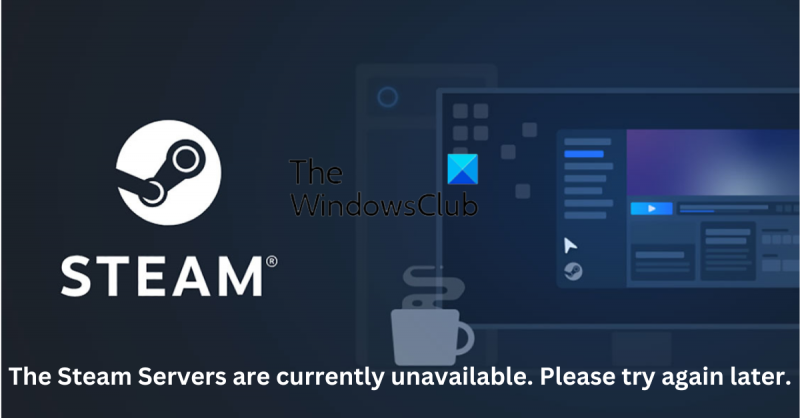Jako ekspert IT mogę powiedzieć, że serwery Steam są obecnie niedostępne. Spróbuj ponownie później.
Jest to powszechny komunikat o błędzie, który pojawia się, gdy serwery Steam są wyłączone lub niedostępne. Jest kilka rzeczy, które możesz zrobić, aby spróbować rozwiązać ten problem.
Najpierw możesz spróbować ponownie uruchomić komputer. To czasami rozwiązuje problem. Jeśli to nie zadziała, możesz spróbować ponownie uruchomić router. Jeśli to nie zadziała, możesz spróbować skontaktować się z pomocą techniczną Steam.
Jest kilka innych rzeczy, które możesz wypróbować, ale to są najczęstsze poprawki. Jeśli nadal masz problemy, możesz skontaktować się z pomocą techniczną Steam, aby uzyskać dodatkową pomoc.
jak korzystać z aplikacji do zdjęć w systemie Windows 10
Ten post zawiera rozwiązania do rozwiązania Serwery Steam są obecnie niedostępne błąd, który możesz zobaczyć podczas próby gry. Steam to jedna z najpopularniejszych platform cyfrowej dystrybucji gier wideo, której właścicielem i operatorem jest Valve Inc. Jednak ostatnio niektórzy użytkownicy otrzymali komunikat o błędzie informujący, że serwery Steam są obecnie niedostępne. Na szczęście możesz wykonać kilka prostych kroków, aby to naprawić.

Co powoduje błąd „Serwery Steam są obecnie niedostępne”?
W większości przypadków użytkownicy zgłaszają, że dzieje się tak z powodu jakiegoś błędu na serwerach Steam. Głównymi przyczynami tego błędu mogą być:
- Serwery są w trakcie konserwacji lub są nieaktywne
- Uszkodzone pliki Steam
- Niepotwierdzony zakup gry
Napraw błąd „Serwery Steam są obecnie niedostępne”.
Wykonaj następujące kroki, aby naprawić Serwery Steam są obecnie niedostępne błąd, który możesz zobaczyć podczas próby gry:
- Zmień region pobierania Steam
- Usuń uszkodzone pliki Steam
- Sprawdź, czy Twój ostatni zakup został zweryfikowany
- Sprawdź serwery Steam
Teraz przyjrzyjmy się im szczegółowo.
1] Zmień region pobierania Steam
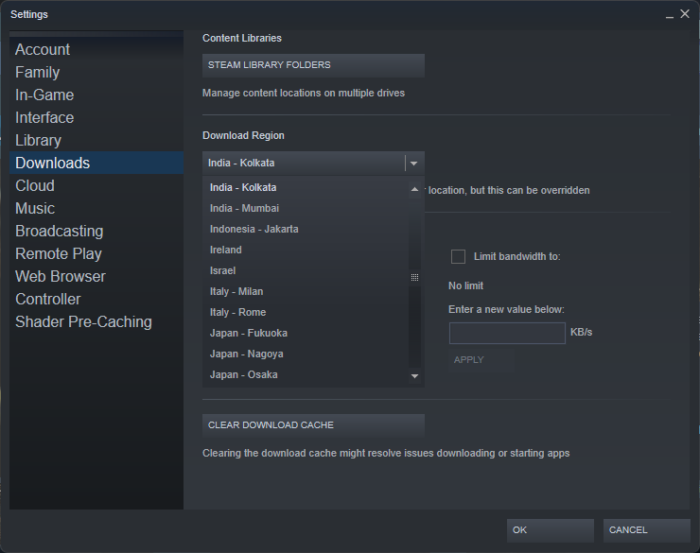
Zmiana regionu pobierania na bliższe serwery może pomóc zwiększyć prędkość pobierania Steam. Spróbuj wybrać serwer najbliżej Twojej lokalizacji, ale zmień go, jeśli nadal działa wolno. Oto jak możesz to zrobić:
- początek gotować dla pary i idź do Steam > Ustawienia > Pobieranie .
- Rozwiń menu poniżej Pobierz region i wybierz najbliższy serwer.
2] Usuń uszkodzone pliki Steam
Wiadomo również, że zaktualizowane lub uszkodzone pliki Steam od czasu do czasu powodują błędy. Spróbuj usunąć te pliki i sprawdź, czy błąd został naprawiony. Oto jak:
- otwarty Kierowca i przejdź do następującej ścieżki: |_+_|.
- Usuń wszystko z folderu oprócz steam.exe I aplikacje steamowe katalog.
- Następnie uruchom ponownie urządzenie i uruchom Steam, aby sprawdzić, czy problem został rozwiązany.
3] Sprawdź, czy Steam zweryfikował Twój ostatni zakup.
Jeśli serwery Steam nie są aktualnie dostępne, podczas instalacji lub uruchamiania gry pojawia się błąd; Steam mógł nie potwierdzić twojego zakupu. Aby to naprawić, zamknij Steam i ponownie uruchom aplikację. Po ponownym uruchomieniu Steam zaloguj się przy użyciu swojej nazwy użytkownika lub hasła.
4] Sprawdź serwery Steam
Jeśli żadna z tych metod nie zadziałała, sprawdź stan serwera Steam. Klient Steam może być w trakcie konserwacji lub w stanie bezczynności. Podążać @Para na Twitterze, aby sprawdzić, czy pisali o trwających pracach konserwacyjnych na stronie. Jeśli wiele osób ma ten sam problem, serwer może ulec przestojowi.
Poprawić: Błąd usługi Steam. Błąd usługi Steam wymaga konserwacji.
Jak to naprawić Wystąpił problem z komunikacją z serwerami Steam. Spróbuj ponownie później?
Najłatwiejszą rzeczą do zrobienia, aby naprawić ten błąd, jest ponowne uruchomienie Steam, klikając na pasku narzędzi i wybierając „Wyjdź ze Steam”. Spowoduje to całkowite zamknięcie programu. Czasami może również wywołać aktualizację Steam, która może pomóc w rozwiązaniu problemu z serwerem.
Jak naprawić kod błędu 118 na Steamie?
Kod błędu Steam 118 zwykle występuje z powodu słabego połączenia internetowego. Jednak w wielu przypadkach aplikacja innej firmy może powodować ten problem. Aby to naprawić, spróbuj uruchomić narzędzie do rozwiązywania problemów z siecią i wyłącz Zaporę systemu Windows.
Jak naprawić kod błędu 147 na Steamie?
Kod błędu 147 może wystąpić, jeśli Steam nie ma pamięci. Użytkownicy mogą spróbować uruchomić narzędzie do czyszczenia dysku i wyczyścić pamięć podręczną pobierania Steam, aby to naprawić.
Dlaczego niektóre gry nie są dostępne na Steamie?
Oznacza to, że gra nie jest obsługiwana przez twój system operacyjny. Minimalne wymagania systemowe dla każdej gry są dostępne na stronie Steam danej gry. Jeśli jednak twoje urządzenie spełnia minimalne wymagania do uruchomienia gry, możesz spróbować skontaktować się z pomocą techniczną Steam w sprawie swojego problemu.
Czytać: BŁĄD KRYTYCZNY: Nie udało się połączyć z lokalnym procesem klienta Steam.